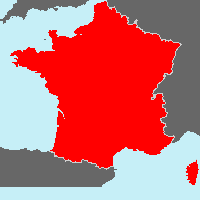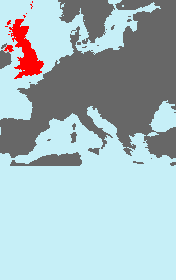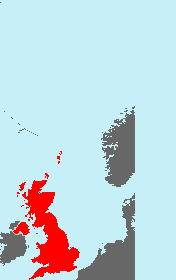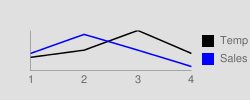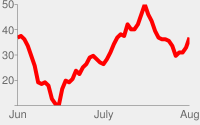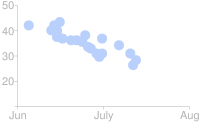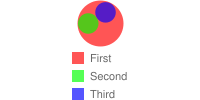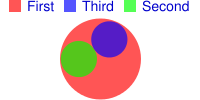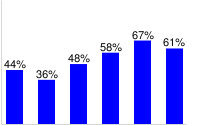Auf dieser Seite wird beschrieben, wie Sie mit der Charts API eine Farbkarte erstellen. Dieses Diagramm ist eine neue, verbesserte Version, die eine größere Karte und mehr Funktionen als das ältere Kartendiagramm (cht=t) unterstützt.
Inhaltsverzeichnis
Diagrammspezifische Funktionen |
Standardfunktionen
|
Übersicht
Sie können eine Karte erstellen, auf der verschiedene Länder oder Bundesstaaten in benutzerdefinierten Farben hervorgehoben sind. Sie können die Karte so einstellen, dass die ausgewählten Länder korrekt angezeigt werden, oder mithilfe von Breiten- und Längengradwerten heran- oder herauszoomen.
Unterstützte Parameter
In Kartendiagrammen werden die folgenden Parameter unterstützt:
| Parameter | Erforderlich oder optional | Beschreibung |
|---|---|---|
cht=map<opt_zoom_and_center> |
Erforderlich | Gibt ein Kartendiagramm an. opt_zoom_and_center: Eine optionale Zeichenfolge, die es Ihnen ermöglicht, das Diagramm auf einen bestimmten Bereich zu zoomen oder zu zentrieren. Details anzeigen |
chs |
Erforderlich | Kartengröße. Die maximalen Abmessungen für eine Karte betragen 600 Pixel breit, 600 Pixel hoch oder insgesamt 300.000 Pixel. |
chd= |
Optional | Bei Verwendung gibt der Datenwert die Farbe des entsprechenden Landes entlang des durch chco festgelegten Farbverlaufs an. |
chld= |
Erforderlich | Eine durch senkrechte Striche getrennte Liste von Ländern oder Bundesstaaten, die durch |
|
Optional | Diagrammfarben. Das Format dieses Strings hängt davon ab, ob Sie
|
chtt, chts |
Optional | Titel und Stil des Diagramms |
chm |
Optional | Diagrammmarkierungen |
chma |
Optional | Ränder im Diagramm |
chf=bg... |
Optional | Durchgängige Füllungen (nur Hintergrund) |
chdl |
Optional | Diagrammlegenden |
Beispiele
| Beschreibung | Beispiel | |||
|---|---|---|---|---|
In diesem Fall gilt Folgendes:
|
|
|||
Eine Karte, auf der Frankreich zu sehen ist. Zwei Regionen sind markiert:
|
 chld=FR-D|FR-B|FR |
|||
Auf dieser Karte werden Farbverläufe verwendet.
|
 chd=t:0,50,100 |
|||
| Die Karte kann innerhalb der angegebenen Diagrammgröße zugeschnitten werden. Das liegt daran, dass wir eine Karte nicht so verzerren, dass sie in eine bestimmte Diagrammgröße passt, aber wir die Karte auf die Regionen beschränken, die Sie in chld angeben. Damit keine Bereiche innerhalb der Diagrammgrenzen abgeschnitten werden, müssen Sie die Kartengröße manuell anpassen. |
|
Zoomen und Zentrieren
Standardmäßig wird das Diagramm so gezoomt und zentriert, dass die ausgewählten Bereiche zentriert werden und dass sie innerhalb der definierten Kartengröße so nah wie möglich in den gerenderten Bereich passen. Sie können die Zentrierung und Zoomstufe des Diagramms jedoch auf zwei verschiedene Arten anpassen:
Nach Pixel
Verwenden Sie das folgende Format, um die Ränder nach Pixelgröße anzupassen:
cht=map:auto=<left_border>,<right_border>,<top_border>,<bottom_border>
Dabei ist jede Rahmengröße der zusätzliche Rahmen, der in Pixeln über den automatisch berechneten Zoomfaktor hinaus angezeigt werden soll.
Sie können nur herauszoomen (positive Werte). Mit dem Pixelzoomen können Sie nicht näher an die Standardzoomstufe heranzoomen (negative Werte).
Beispiele:
Diese Beispiele zeigen alle London (Lat
| Kein Zoomen (Standard) | 30 Pixel pro Seite herausgezoomt | Herausgezoomt und nach rechts heruntergezoomt |
|---|---|---|
|
 cht=map:auto=30,30,30,30 |
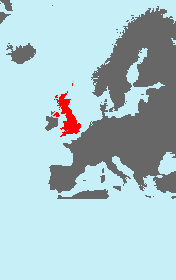 cht=map:auto=50,0,80,0 |
Nach Breiten- und Längengrad
Mit der folgenden Syntax können Sie den genauen oberen, unteren, linken und rechten Rand der gerenderten Karte nach Breiten- und Längengrad angeben:
cht=map:fixed=<bottom_border_lat>,<left_border_long>,<top_border_lat>,<right_border_long>
Dabei geben <bottom_border_lat> und <bottom_border_lat> den Breitengrad des unteren und oberen Rands an. bottom_border_lat> und <bottom_border_lat> geben den Längengrad des linken und rechten Rands an.
Hinweis: Aufgrund von Verzerrungen der Mercator-Projektion (also bei der Projektion einer gebogenen Karte auf ein flaches Bild) kann die Fokussierung auf einen hohen, schmalen Streifen zu unerwarteten Größenunterschieden in der Karte führen.
Beispiele:
Die folgenden Beispiele zeigen London (blau hervorgehoben) mit einem Längengrad von 0,1° und einem Breitengrad von 51,5°. Die Karte wird zugeschnitten, da versucht wird, nur Großbritannien anzuzeigen (wie angegeben) und das Diagramm ohne Verzerrung zu füllen.
| Fokussiert | Breitengrade um +10 verschoben* | Durch Reduzieren aller Werte gezoomt |
|---|---|---|
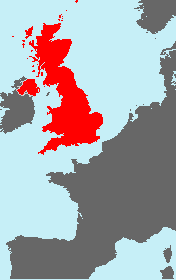 cht=map:fixed=40,-10,60,10 |
|
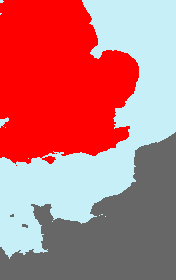 cht=map:fixed=48,-3,54,3 |
Beachten Sie, dass das mittlere Bild etwas kleiner als das erste ist, obwohl wir es um die gleiche Anzahl von Grad nach oben verschoben haben. Das liegt daran, dass wir eine 3D-Sphäre auf ein 2D-Bild projizieren. Dazu müssten Sie die Breite des zweiten Diagramms erhöhen, damit es die Größe des ersten Diagramms annimmt.
Standardfunktionen
Bei den übrigen Elementen auf dieser Seite handelt es sich um Standardelemente in Diagrammen.
Diagrammtitel chtt, chts [Alle Diagramme]
Sie können den Titeltext, die Farbe und die Schriftgröße für Ihr Diagramm festlegen.
Syntax
chtt=<chart_title> chts=<color>,<font_size>,<opt_alignment>
chtt: Gibt den Diagrammtitel an.
- <chart_title>
- Der für das Diagramm anzuzeigende Titel. Sie können nicht festlegen, wo dies angezeigt wird. Sie haben aber die Möglichkeit, die Schriftgröße und -farbe anzugeben. Verwenden Sie ein Pluszeichen, um Leerzeichen anzugeben, und ein senkrechter Strich (
|) für Zeilenumbrüche.
chts [optional]: Farben und Schriftgröße für den Parameter chtt.
- <color>
- Die Titelfarbe im Hexadezimalformat RRGGBB. Die Standardfarbe ist Schwarz.
- <font_size>
- Schriftgröße des Titels in Punkten.
- <opt_alignment>
- [Optional] Ausrichtung des Titels. Wählen Sie einen der folgenden Stringwerte aus. Dabei ist auf die Groß- und Kleinschreibung zu achten: „l“ (links), „c“ (mittig) „r“ (rechts). Die Standardeinstellung ist „c“.
Beispiele
| Beschreibung | Beispiel |
|---|---|
Ein Diagramm mit einem Titel, in der Standardfarbe und -schriftgröße verwendet werden. Geben Sie ein Leerzeichen mit einem Pluszeichen ( Verwenden Sie einen senkrechten Strich (
|
 chtt=Site+visitors+by+month| |
Ein Diagramm mit einem blauen, rechts ausgerichteten Titel mit 20 Punkten. |
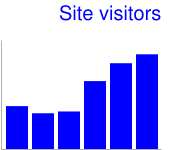 chtt=Site+visitors |
Ränder in Diagramm chma [alle Diagramme]
Sie können die Größe der Ränder des Diagramms in Pixeln angeben. Ränder werden ausgehend von der angegebenen Diagrammgröße (chs) berechnet. Eine Erhöhung der Ränder erhöht nicht die Gesamtgröße des Diagramms, sondern verkleinert gegebenenfalls den Diagrammbereich.
Die Ränder entsprechen standardmäßig dem, was nach der Berechnung der Diagrammgröße übrig bleibt. Dieser Standardwert variiert je nach Diagrammtyp. Die von Ihnen angegebenen Ränder sind ein Mindestwert. Wenn im Diagrammbereich Platz für Ränder bleibt, bleibt die Ränder übrig, die übrig bleibt. Sie können die Ränder nicht kleiner zusammendrücken, als für Legenden und Labels erforderlich ist. Das folgende Diagramm zeigt die grundlegenden Bestandteile eines Diagramms:
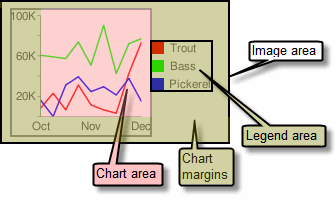 |
Die Ränder des Diagramms umfassen die Achsenlabels und den Legendenbereich. Die Größe des Legendenbereichs wird automatisch an den Text angepasst, es sei denn, Sie geben mit Tipp: Wenn die Balken in einem Balkendiagramm eine feste Größe (Standardeinstellung) haben, kann die Breite des Diagrammbereichs nicht verringert werden. Sie müssen mit |
Syntax
chma= <left_margin>,<right_margin>,<top_margin>,<bottom_margin>|<opt_legend_width>,<opt_legend_height>
- <left_margin>, <right_margin>, <top_margin>, <bottom_margin>
- Minimale Randgröße um den Diagrammbereich in Pixeln Erhöhen Sie diesen Wert, um einen Innenrand hinzuzufügen, damit Achsenbeschriftungen nicht über den Rahmen des Diagramms stoßen.
- <opt_legend_width>, <opt_legend_height>
- [Optional] Breite des Rands um die Legende in Pixeln. Damit vermeiden Sie, dass die Legende gegen den Diagrammbereich oder die Ränder des Bildes ragt.
Beispiele
| Beschreibung | Beispiel |
|---|---|
In diesem Beispiel hat das Diagramm einen Mindestrand von 30 Pixeln auf jeder Seite. Da die Diagrammlegende mehr als 30 Pixel breit ist, wird der Rand auf der rechten Seite auf die Breite der Diagrammlegende festgelegt und unterscheidet sich von den anderen Rändern. Achsenbeschriftungen befinden sich außerhalb des Diagrammbereichs und werden daher innerhalb des Randbereichs gezeichnet. |
|
Wenn Sie einen Rand um die Legende hinzufügen möchten, legen Sie einen Wert für die Parameter In diesem Beispiel ist die Legende etwa 60 Pixel breit. Wenn Sie die |
|
Hintergrundfüllungen chf [alle Diagramme]
Sie können Füllfarben und -stile für den Datenbereich des Diagramms und/oder den gesamten Diagrammhintergrund angeben. Zu den Fülltypen gehören durchgehende Füllungen, gestreifte Füllungen und Farbverläufe.
Sie können unterschiedliche Füllungen für verschiedene Bereiche angeben, z. B. den gesamten Diagrammbereich oder nur den Datenbereich. Die Füllung des Diagrammbereichs überschreibt die Hintergrundfüllung. Alle Füllungen werden mit dem Parameter chf angegeben. Sie können verschiedene Fülltypen (Festkörper, Streifen, Farbverläufe) im selben Diagramm mischen, indem Sie die Werte durch ein Pipe-Zeichen ( | ) trennen. Diagrammflächenfüllungen überschreiben Füllungen im Diagrammhintergrund.
Durchgängige Füllungen chf [alle Diagramme]
Sie können eine durchgehende Füllung für den Hintergrund und/oder den Diagrammbereich angeben oder dem gesamten Diagramm einen Transparenzwert zuweisen. Mit dem senkrechten Strich (|) können Sie mehrere Füllungen angeben (Maps: nur Hintergrund).
Syntax
chf=<fill_type>,s,<color>|...
- <fill_type>
- Der Teil des Diagramms, der ausgefüllt wird. Geben Sie einen der folgenden Werte an:
bg– Hintergrundfüllungc: Flächenfüllung des Diagramms. Diese Option wird für Kartendiagramme nicht unterstützt.a: Das gesamte Diagramm einschließlich der Hintergründe transparent machen. Die ersten sechs Ziffern von<color>werden ignoriert und nur die letzten beiden (der Transparenzwert) werden auf das gesamte Diagramm und alle Füllungen angewendet.b<index>: ausgefüllte Balken (nur Balkendiagramme) Ersetzen Sie <index> durch den Reihenindex der Balken, die mit einer Volltonfarbe gefüllt werden sollen. Der Effekt ähnelt der Angabe vonchcoin einem Balkendiagramm. Ein Beispiel finden Sie unter Farben für Balkendiagrammreihen.
- s
- Gibt eine durchgehende Füllung oder eine transparente Füllung an.
- <color>
- Die Füllfarbe im Hexadezimalformat RRGGBB. Bei Transparenzen werden die ersten sechs Ziffern ignoriert, müssen aber trotzdem angegeben werden.
Beispiele
| Beschreibung | Beispiel |
|---|---|
In diesem Beispiel wird der Diagrammhintergrund mit einem hellen Grau gefüllt ( |
|
In diesem Beispiel wird der Diagrammhintergrund mit einem hellen Grau ( |
|
| In diesem Beispiel wird eine Transparenz von 50% auf das gesamte Diagramm angewendet (80 im hexadezimalen Wert entspricht 128 oder etwa 50% Transparenz). Beachten Sie, dass der Hintergrund der Tabellenzelle durch das Diagramm durchscheint. |
|
Text und Stil für Diagrammlegende chdl, chdlp, chdls [Alle Diagramme]
Die Legende ist ein Seitenbereich des Diagramms, der eine kurze Beschreibung jeder Reihe enthält. Sie können den Text angeben, der mit jeder Reihe in dieser Legende verknüpft ist, und angeben, wo er im Diagramm angezeigt werden soll.
Informationen zum Festlegen der Ränder um die Legende finden Sie unter chma.
Hinweis zu Stringwerten:In Labelstrings sind nur URL-sichere Zeichen zulässig. Um sicherzugehen, solltest du alle Strings, die Zeichen enthalten, die nicht im Zeichensatz 0-9a-zA-Z enthalten sind, URL-codieren.
Einen URL-Encoder finden Sie in der Dokumentation zur Google-Visualisierung.
Syntax
chdl=<data_series_1_label>|...|<data_series_n_label> chdlp=<opt_position>|<opt_label_order> chdls=<color>,<size>
chdl: Text für jede Reihe, der in der Legende angezeigt wird
- <data_series_label
- Der Text für die Legendeneinträge. Jedes Label gilt für die entsprechende Reihe im Array
chd. Verwenden Sie +-Zeichen für Leerzeichen. Wenn Sie diesen Parameter nicht angeben, wird für das Diagramm keine Legende angezeigt. In einem Label kann kein Zeilenumbruch angegeben werden. Die Legende wird in der Regel so erweitert, dass sie den Legendentext enthält, und der Diagrammbereich wird verkleinert, um die Legende unterzubringen.
chdlp : [optional] Die Position der Legende und die Reihenfolge der Legendeneinträge. Sie können <position> und/oder <label_order> angeben. Wenn Sie beide angeben, trennen Sie sie durch ein Strichzeichen. Sie können jedem Wert ein „s“ hinzufügen, wenn leere Legendeneinträge in chdl in der Legende übersprungen werden sollen. Beispiele: chdlp=bv, chdlp=r, chdlp=bv|r, chdlp=bvs|r
- <opt_position>
- [Optional] Gibt die Position der Legende im Diagramm an. Mit dem Parameter
chmakönnen Sie einen zusätzlichen Abstand zwischen der Legende und dem Diagrammbereich oder dem Bildrand festlegen. Wählen Sie einen der folgenden Werte aus:b: Legende unten im Diagramm, Legendeneinträge in einer horizontalen Zeile.bv: Legende unten im Diagramm, Legendeneinträge in einer vertikalen Spalte.t: Legende oben im Diagramm, Legendeneinträge in einer horizontalen Zeile.tv: Legende oben im Diagramm, Legendeneinträge in einer vertikalen Spalte.r: [Standard] Legende rechts neben dem Diagramm, Legendeneinträge in einer vertikalen Spalte.l: Legende links neben dem Diagramm, Legendeneinträge in einer vertikalen Spalte.
- <opt_label_order>
- [optional]
Die Reihenfolge, in der die Labels in der Legende angezeigt werden.
Wählen Sie einen der folgenden Werte aus:
l: [Standard für vertikale Legenden] Die Labels werden in der Reihenfolge angezeigt, diechdlzugewiesen wurde.r: Labels wiechdlgegeben in umgekehrter Reihenfolge anzeigen. Dies ist bei gestapelten Balkendiagrammen nützlich, da die Legende
in derselben Reihenfolge wie die Balken angezeigt wird.a– [Standard für horizontale Legenden] Automatische Sortierung: Bedeutet in etwa das Sortieren nach Länge, kürzester zuerst, gemessen in 10-Pixel-Blöcken. Wenn zwei Elemente die gleiche Länge haben (in zehn Pixelblöcke unterteilt), wird das zuerst aufgeführte Element zuerst angezeigt.0,1,2...– Reihenfolge der benutzerdefinierten Labels. Dies ist eine Liste von nullbasierten Labelindexen auschdl, die durch Kommas getrennt sind.
chdls: [optional]: Gibt die Farbe und die Schriftgröße des Legendentexts an.
- <color>
- Die Farbe des Legendentexts im Hexadezimalformat RRGGBB.
- <size>
- Die Punktgröße der Legende.
Beispiele
| Beschreibung | Beispiel |
|---|---|
Zwei Beispiele für Legenden. Geben Sie den Legendentext in derselben Reihenfolge wie die Datenreihen an. |
chdl=NASDAQ|FTSE100|DOW
chdl=First|Second|Third |
Das erste Diagramm enthält horizontale Legendeneinträge ( |
|
| In diesem Beispiel wird das Ändern der Schriftgröße veranschaulicht. |
|
Formmarkierungen chm [Balken, Linie, Radar, Streu]
Sie können grafische Markierungen für alle oder einzelne Datenpunkte in einem Diagramm angeben. Bedecken zwei oder mehr Markierungen denselben Punkt, werden sie in der Reihenfolge gezeichnet, in der sie im Parameter chm angegeben sind.
Sie können auch Textmarkierungen für Datenpunkte erstellen. Weitere Informationen finden Sie unter Datenpunktmarkierungen.
Sie können Formmarkierungen mit anderen chm-Parametern kombinieren. Dazu verwenden Sie einen senkrechten Strich ( |), um die chm-Parameter zu trennen.
Syntax
Geben Sie für jede zu markierende Reihe einen Satz der folgenden Parameter an. Wenn Sie mehrere Reihen markieren möchten, erstellen Sie zusätzliche Parametersätze, die durch ein Pipe-Zeichen voneinander getrennt sind. Sie müssen nicht alle Reihen mit Markup auszeichnen. Wenn Sie einer Datenreihe keine Markierungen zuweisen, werden auch keine Markierungen generiert.
Formmarkierungen verhalten sich in Streudiagrammen etwas anders. Weitere Informationen finden Sie in der entsprechenden Dokumentation.
chm=
[@]<marker_type>,<color>,<series_index>,<opt_which_points>,<size>,<opt_z_order>,<opt_offset>
|...|
[@]<marker_type>,<color>,<series_index>,<opt_which_points>,<size>,<opt_z_order>,<opt_offset>
- @
- [optional] Wenn Sie dem Markierungstyp das optionale @-Zeichen voranstellen, sollte für <opt_Which_points> das Format x:y verwendet werden.
- <marker_type>
- Der zu verwendende Markierungstyp. Geben Sie einen der folgenden Typen an:
a– Pfeilc– querC– Rechteckig. Bei einer rechteckigen Markierung benötigen Sie mindestens zwei Datenreihen, wobei Reihe 0 den unteren Rand und Reihe 1 den oberen Rand angibt. <size> gibt die Breite des Rechtecks in Pixeln an.d– DiamantE: Fehlerbalkenmarkierung ( )
Zum Erstellen dieser Markierung sind zwei Datenreihen erforderlich: ein Wert für den unteren Bereich und der entsprechende Punkt in der zweiten Reihe für den oberen Bereich. Außerdem stellt sie eine erweiterte <size>-Syntax bereit: line_thickness[:top_and_bottom_width], wobei top_and_bottom_width optional ist. Siehe nachstehende Beispiele.
)
Zum Erstellen dieser Markierung sind zwei Datenreihen erforderlich: ein Wert für den unteren Bereich und der entsprechende Punkt in der zweiten Reihe für den oberen Bereich. Außerdem stellt sie eine erweiterte <size>-Syntax bereit: line_thickness[:top_and_bottom_width], wobei top_and_bottom_width optional ist. Siehe nachstehende Beispiele.h: Horizontale Linie im Diagramm auf einer bestimmten Höhe Das einzige gültige Format für den <opt_which_points>-Parameter ist opt_which_points.H: Horizontale Linie durch die angegebene Datenmarkierung. Dies unterstützt eine erweiterte <size>-Syntax, mit der Sie eine genaue Zeilenlänge angeben können: line_thickness[:length], wobei :length optional ist und standardmäßig die vollständige Diagrammbereichbreite darstellt.o– Kreiss– Quadratv– Vertikale Linie von der X-Achse zum DatenpunktV: Vertikale Linie mit anpassbarer Länge. Dies unterstützt eine erweiterte <size>-Wert-Syntax, mit der Sie eine genaue Zeilenlänge angeben können: line_thickness[:length], wobei :length optional ist und standardmäßig die vollständige Höhe des Diagrammbereichs darstellt. Die Markierung ist auf den Datenpunkt zentriert.x– ein X
- <color>
- Die Farbe der Markierungen für diese Reihe im Hexadezimalformat RRGGBB.
- <series_index>
- Der nullbasierte Index der Datenreihe, auf der die Markierungen gezeichnet werden sollen. Wird ignoriert für
h-Markierungen und Markierungen, die einen Standort an einer x-/y-Position angeben (beginnen mit dem @-Zeichen). Sie können ausgeblendete Datenreihen als Quelle für Markierungen verwenden. Weitere Informationen finden Sie unter Zusammengesetzte Diagramme. Gruppierte vertikale Balkendiagramme unterstützen eine spezielle erweiterte Syntax, um Markierungen an bestimmten Balken auszurichten. - <opt_which_points>
- [Optional] An welchem Punkt oder an welchen Punkten Markierungen gezeichnet werden sollen? Die Standardeinstellung ist „Alle Markierungen“. Verwenden Sie einen der folgenden Werte:
n.d: Wo die Markierung gezeichnet werden soll. Die Bedeutung hängt vom Typ der Markierung ab:- Alle Typen außer h – Gibt an, auf welchem Datenpunkt die Markierung gezeichnet werden soll, wobei n.d der nullbasierte Index in der Reihe ist. Wenn Sie einen Wert ohne Ganzzahl angeben, gibt der Bruch einen berechneten Zwischenpunkt an. Zum Beispiel bedeutet 3, 5 die Hälfte der Strecke zwischen Punkt 3 und Punkt 4.
h: eine Zahl zwischen 0,0 und 1,0, wobei 0,0 der untere Bereich und 1,0 der obere Bereich des Diagramms ist.
-1: Für alle Datenpunkte eine Markierung zeichnen. Sie können diesen Parameter auch leer lassen, um alle Datenpunkte zu zeichnen.-n: Zeichne für jeden n-ten Datenpunkt eine Markierung. Gleitkommawert. Wenn n kleiner als 1 ist, berechnet das Diagramm zusätzliche Zwischenpunkte für Sie. Zum Beispiel werden mit -0,5 doppelt so viele Markierungen wie Datenpunkte eingefügt.start:end:n: Zeichnet eine Markierung für jeden n-ten Datenpunkt in einem Bereich, von start bis end-Indexwerten (einschließlich). Alle Parameter sind optional (können nicht vorhanden sein), sodass 3::1 vom vierten bis zum letzten Element (Schritt 1) erfolgt. Wenn Sie diesen Parameter vollständig weglassen, wird standardmäßig first:last:1 verwendet. Alle Werte können Gleitkommazahlen sein. start und end können negativ sein, um vom letzten Wert rückwärts zu zählen. Wenn sowohl start als auch end negativ sind, achten Sie darauf, dass sie mit zunehmendem Wert aufgelistet sind (z. B. -6:-1:1). Wenn der n-Schrittwert kleiner als 1 ist, werden zusätzliche Datenpunkte durch Interpolieren der angegebenen Datenwerte berechnet. Standardwerte sind first:last:1x:y: Eine Markierung an einem bestimmten x/y-Punkt im Diagramm zeichnen. Dieser Punkt muss sich nicht auf einer Linie befinden. Fügen Sie das @-Zeichen vor dem Markierungstyp ein, um diese Option zu verwenden. Geben Sie die Koordinaten als Gleitkommawerte an, wobei0:0die linke untere Ecke des Diagramms und1:1die obere rechte Ecke des Diagramms ist. Wenn Sie beispielsweise in der Mitte eines Diagramms eine rote 15-Pixel-Raute einfügen möchten, verwenden Sie@d,FF0000,0,0.5:0.5,15.
- <size>
- Die Größe der Markierung in Pixeln. Die meisten verwenden einen einzelnen Zahlenwert für diesen Parameter. Die Markierungen V, H und S unterstützen die Syntax <size>[:width], wobei der optionale zweite Teil die Zeilen- oder Markierungslänge angibt.
- <opt_z_order>
- [Optional] Die Ebene, auf der die Markierung im Vergleich zu anderen Markierungen und allen anderen Diagrammelementen gezeichnet werden soll. Dies ist eine Gleitkommazahl von -1,0 bis einschließlich 1,0, wobei -1,0 die untere und 1,0 die obere Zahl ist. Diagrammelemente (Linien und Balken) sind einfach kleiner als null. Wenn zwei Markierungen denselben Wert haben, werden sie in der von der URL vorgegebenen Reihenfolge gezeichnet. Der Standardwert ist 0,0 (direkt über den Diagrammelementen).
- <opt_offset>
- [Optional] Hier können Sie einen horizontalen und vertikalen Versatz vom angegebenen Standort angeben. Hier ist die Syntax, in der ein :-Trennzeichen verwendet wird:
reserved:<horizontal_offset>:<vertical_offset>. Wenn angegeben, können Sie einen leeren „,“-Wert in den Parameterstringchmfür <opt_z_order> einfügen. Beispiele:o,FF9900,0,4,12,,:10 o,FF9900,0,4,12.0,,:-10:20 o,FF9900,0,4,12,1,::20- reserviert: Lassen Sie das Feld leer.
<horizontal_offset>: Eine positive oder negative Zahl, die den horizontalen Versatz in Pixeln angibt. Optional; lassen Sie das Feld leer, wenn es nicht verwendet wird.<vertical_offset>: Eine positive oder negative Zahl, die den vertikalen Versatz in Pixeln angibt. Optional; lassen Sie das Feld leer, wenn es nicht verwendet wird.
Beispiele
| Beschreibung | Beispiel |
|---|---|
Hier sehen Sie ein Beispiel für mehrere Form- und Linienmarkierungen.
|
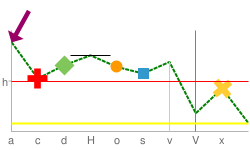 chm= |
In diesem Beispiel werden Rauten für eine Datenreihe und Kreise für die andere Datenreihe verwendet. Bedecken zwei oder mehr Markierungen denselben Punkt, werden sie in der Reihenfolge gezeichnet, in der sie im Parameter |
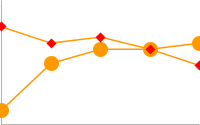 chm= |
Hier sehen Sie ein Liniendiagramm mit einer Markierung an jedem zweiten Datenpunkt. -2 bedeutet jeden zweiten Punkt. |
 chd=t: |
| Hier sehen Sie ein Liniendiagramm mit doppelt so vielen Markierungen wie Datenpunkten (-0,5 bedeutet jeden Halbpunkt). |  chd=t: |
In diesem Beispiel wird gezeigt, wie Sie mithilfe der Markierungen h und v Rasterlinien mit benutzerdefinierten Farben und Stärke erstellen. Der Wert für die Z-Reihenfolge (der letzte Wert) ist auf -1 gesetzt, sodass die Gitterlinien unter der Datenlinie gezeichnet werden. |
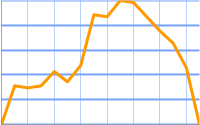 chm= |
Bei diesem Diagramm werden einem Liniendiagramm vertikale Fülllinien hinzugefügt:
|
 chm= |
| In diesem Beispiel werden dem Diagramm ein Pfeil und eine Textmarkierung mithilfe exakter Koordinaten hinzugefügt. Der erste D-Markierungspunkt ist die Trace-Linie unter den Balken. Die zweite Markierung ist der Pfeil und die dritte der Pfeiltext. | 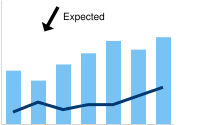 chm= |
Eine horizontale Linie, die an einem bestimmten Datenpunkt (H) fixiert ist, kann nützlich sein, um relative Werte darzustellen oder die Höhe eines Datenwerts in einem Diagramm hervorzuheben. |
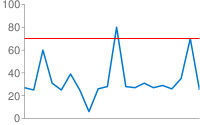 chm=H,FF0000,0,18,1 |
Dieses Diagramm zeigt die Markierungen, mit denen im Parameter <size> die Linienstärke und -länge angegeben werden können.
|
title="cht=lc&chd=s:2gounjqLaCf,jqLaCf2goun&chco=008000,00008033&chls=2.0,4.0,1.0&chs=250x150&chm=H,990066,1,2,0,5:5093,CE,5:5090,1,2,0,5:50%7,1,0,0,50,1 mm/schm=
|
Text- und Datenwertmarkierungen chm [Balken, Linie, Radar, Streu]
Sie können bestimmte Punkte in Ihrem Diagramm mit benutzerdefiniertem Text oder formatierten Versionen der Daten an dieser Stelle beschriften.
Sie können beliebige chm-Markierungen mit einem senkrechten Strich ( |) kombinieren, um die chm-Parametersätze zu trennen.
Hinweis zu Stringwerten:In Labelstrings sind nur URL-sichere Zeichen zulässig. Um sicherzugehen, solltest du alle Strings, die Zeichen enthalten, die nicht im Zeichensatz 0-9a-zA-Z enthalten sind, URL-codieren.
Einen URL-Encoder finden Sie in der Dokumentation zur Google-Visualisierung.
Syntax
Geben Sie für jede zu markierende Reihe einen Satz der folgenden Parameter an. Wenn Sie mehrere Reihen markieren möchten, erstellen Sie zusätzliche Parametersätze, die durch ein Pipe-Zeichen voneinander getrennt sind. Sie müssen nicht alle Reihen auszeichnen. Wenn Sie einer Datenreihe keine Markierungen zuweisen, werden auch keine Markierungen generiert.
chm=
<marker_type>,<color>,<series_index>,<opt_which_points>,<size>,<opt_z_order>,<opt_placement>
|...|
<marker_type>,<color>,<series_index>,<opt_which_points>,<size>,<opt_z_order>,<opt_placement>
- <marker_type>
- Der zu verwendende Markierungstyp. Folgende Typen stehen zur Auswahl:
f<text>– ein Flag, das Text enthält. Geben Sie das Zeichen „f“ gefolgt von einem benutzerdefinierten URL-codierten Text an. Wenn Sie Kommas in Textmarkierungen mit einem Escapezeichen versehen möchten, setzen Sie ein „\“ vor das Komma. Beispiel:fHello\,+World!t<text>: eine einfache Textmarkierung. Geben Sie das Zeichen „t“ gefolgt von einem benutzerdefinierten URL-codierten Text an. Wenn Sie Kommas in Textmarkierungen mit einem Escapezeichen versehen möchten, setzen Sie ein „\“ vor das Komma. Beispiel:tHello\,+World!A<text>: eine Anmerkungsmarkierung. Dies ähnelt einer Markierungsmarkierung, allerdings wird ihre Position so koordiniert, dass sich die Markierungen nicht überschneiden. Das einzige gültige Format für <opt_which_points> ist opt_which_points. Damit wird der Index eines Punkts in der Reihe angegeben.N<formatting_string>: Der Wert der Daten an diesem Punkt mit optionaler Formatierung. Wenn Sie den Parameterchdsnicht verwenden (benutzerdefinierte Skalierung), wird der exakte codierte Wert zurückgegeben. Wenn Sie diesen Parameter mit einem beliebigen Formattyp verwenden, wird der Wert auf den von Ihnen angegebenen Bereich skaliert. Unten sehen Sie ein Beispiel fürchdsmit numerischen Markierungen. Wenn Sie bei diesem Markierungstyp in einem gestapelten Balkendiagramm -1 für <series_index> angeben, erhalten Sie eine Markierung, die die Summe aller Werte in diesem gestapelten Balken anzeigt. Die Syntax des Formatierungsstrings lautet:
<preceding_text>*<number_type><decimal_places>zs<x or y>*<following_text>.
Alle diese Elemente sind optional. Bedeutung der einzelnen Elemente:<preceding_text>: Text, der jedem Wert vorangestellt wird.*...*: Ein optionaler Block, der in buchstäbliche Sternchen eingebettet ist, in dem Sie Formatierungsdetails für Zahlen angeben können. Die folgenden Werte werden unterstützt und sind alle optional:<number_type>: Das Zahlenformat für numerische Werte. Wählen Sie eine der folgenden Optionen aus:f: [Standard] Gleitkommaformat. Sie sollten auch die Genauigkeit mit dem Wert <decimal_places> angeben.p– Prozentsatzformat. Es wird automatisch ein %-Zeichen angehängt. Hinweis:Bei diesem Format werden Datenwerte von 0,0 bis 1,0 einem Wert von 0 bis 100 % zugeordnet (z. B. wird 0,43 als 43 % angezeigt).e: Format der wissenschaftlichen Schreibweise.c<CUR>: Die Zahl in der angegebenen Währung mit der entsprechenden Währungsmarkierung formatieren. Ersetzen Sie<CUR>durch einen aus drei Buchstaben bestehenden Währungscode. Beispiel:cEURfür Euro. Eine Liste der Codes findest du auf der ISO-Website. Es werden jedoch nicht alle Symbole unterstützt.
<decimal_places>: Eine Ganzzahl, die angibt, wie viele Dezimalstellen angezeigt werden sollen. Der Wert wird auf diese Länge gerundet (nicht gekürzt). Der Standardwert ist 2.z: Nachgestellte Nullen werden angezeigt. Die Standardeinstellung ist „nein“..s– Trennzeichen für Gruppen anzeigen. Der Standardwert ist „Nein“.xodery: zeigt die Daten aus der X- oder Y-Koordinate an, wie angegeben. Die Bedeutung von x-Daten variiert je nach Diagrammtyp: Experimentieren Sie mit dem Diagramm, um herauszufinden, was es bedeutet. Der Standardwert ist „y“.
<following_text>: Text, der auf jeden Wert folgt.
- <color>
- Die Farbe der Markierungen für diesen Satz im Hexadezimalformat RRGGBB.
- <series_index>
- Der nullbasierte Index der Datenreihe, auf der die Markierungen gezeichnet werden sollen. Falls es sich um ein gestapeltes Balkendiagramm handelt und der Markierungstyp N (Datenpunktwerte) ist, können Sie -1 angeben, um für jeden Balkenstapel eine Markierung mit summierten Werten zu erstellen. Ein Beispiel finden Sie unten.
- <opt_which_points>
- [Optional] An welchem Punkt oder an welchen Punkten Markierungen gezeichnet werden sollen? Die Standardeinstellung ist „Alle Markierungen“. Verwenden Sie einen der folgenden Werte:
n.d: Gibt an, an welchem Datenpunkt die Markierung gezeichnet werden soll, wobei n.d der nullbasierte Index in der Reihe ist. Wenn Sie einen Wert ohne Ganzzahl angeben, gibt der Bruch einen berechneten Zwischenpunkt an. Zum Beispiel bedeutet 3,5 die Hälfte der Strecke zwischen Punkt 3 und Punkt 4.-1: Für alle Datenpunkte eine Markierung zeichnen. Sie können diesen Parameter auch leer lassen, um alle Datenpunkte zu zeichnen.-n: Zeichne für jeden n-ten Datenpunkt eine Markierung.start:end:n: Zeichnet eine Markierung für jeden n-ten Datenpunkt in einem Bereich, von start bis end-Indexwerten (einschließlich). Alle Parameter sind optional (können nicht vorhanden sein), d. h. 3::1 würde vom vierten bis zum letzten Element (Schritt 1) stattfinden. Wenn Sie diesen Parameter vollständig weglassen, wird standardmäßig first:last:1 verwendet. Alle Werte können Gleitkommazahlen sein. start und end können negativ sein, um vom letzten Wert rückwärts zu zählen. Wenn sowohl start als auch end negativ sind, achten Sie darauf, dass sie mit zunehmendem Wert aufgelistet sind (z. B. -6:-1:1). Wenn der n-Schrittwert kleiner als 1 ist, werden zusätzliche Datenpunkte durch Interpolieren der gegebenen Datenwerte berechnet. Standardwerte sind first:last:1x:y– [nicht unterstützt für Markierungen vom Typ N] Zeichnen Sie eine Markierung an einem bestimmten x-/y-Punkt im Diagramm. Dieser Punkt muss sich nicht auf einer Linie befinden. Fügen Sie das at-Zeichen (@) vor dem Markierungstyp ein, um diese Option zu verwenden. Geben Sie die Koordinaten als Gleitkommawerte an, wobei0:0die linke untere Ecke des Diagramms,0.5:0.5die Mitte des Diagramms und1:1die obere rechte Ecke des Diagramms ist. Wenn Sie beispielsweise in die Mitte eines Diagramms eine rote 15-Pixel-Raute einfügen möchten, verwenden Sie@d,FF0000,0,0.5:0.5,15.
- <size>
- Die Größe der Markierung in Pixeln. Bei einem Streudiagramm mit einer dritten Datenreihe (zum Festlegen von Punktgrößen) wird dieser Wert nach dem Datenbereich skaliert. Wenn also der Datenbereich 0–100 ist und <size> 30 ist, wäre ein Datenwert von 100 30 Pixel breit, ein Datenwert von 50 wäre 15 Pixel breit usw.
- <opt_z_order>
- [Optional] Die Ebene, auf der die Markierung im Vergleich zu anderen Markierungen und allen anderen Diagrammelementen gezeichnet werden soll. Dies ist eine Gleitkommazahl von -1,0 bis einschließlich 1,0, wobei -1,0 die untere und 1,0 die obere Zahl ist. Diagrammelemente (Linien und Balken) sind einfach kleiner als null. Wenn zwei Markierungen denselben Wert haben, werden sie in der von der URL vorgegebenen Reihenfolge gezeichnet. Der Standardwert ist 0,0 (direkt über den Diagrammelementen).
- <opt_placement>
- [Optional] Zusätzliche Placement-Details, die beschreiben, wo diese Markierung in Bezug auf den Datenpunkt platziert werden soll. Sie können eine horizontale und/oder vertikale relative Positionierung sowie Offsets angeben. Die Placement-Syntax ist ein String mit :-Trennzeichen, wie hier gezeigt. Alle Elemente sind optional:
<horizontal_and_vertical_justification>:<horizontal_offset>:<vertical_offset>. Falls angegeben, können Sie einen leeren ,-Wert in denchm-Parameterstring für <opt_z_order> einfügen. Beispiele:N,000000,0,1,10,,b,N,000000,0,1,10,,lvundN,000000,0,1,10,,r::10.- horizontal_and_vertical_justification
- Der Ankerpunkt der Markierung. Das funktioniert im Gegensatz zur Begründung, d. h., dass ein linker Anker die Markierung rechts neben dem Datenpunkt platziert. Sie können einen horizontalen und/oder vertikalen Blocksatz aus der folgenden Liste auswählen:
- Horizontale Platzierung: „l“, „h“ oder „r“ – links, mittig oder rechts verankert, horizontal. Der Standardwert ist „l“.
- Vertikales Placement: „b“, „v“, „t“ – unten, in der Mitte oder oben verankert Der Standardwert ist „b“.
- Balkenrelative Platzierung [nur Balkendiagramme]: „s“, „c“, „e“: Basis, Mitte oder oben auf einem Balken. Bei gestapelten Diagrammen bezieht sich dies auf den Abschnitt des Balkens für die jeweilige Reihe, nicht auf den gesamten Balken. Wenn der angegebene Serienindex -1 (Gesamtstapel) ist, bezieht sich er auf den gesamten Balken. Diese können mit vertikalen Placement-Werten kombiniert werden, z. B. „be“ oder „vs“. Der Standardwert ist „e“.
- horizontal_offset
- Ein horizontaler Versatz für diese Markierung in Pixeln. Der Standardwert ist 0.
- vertical_offset
- Ein vertikaler Versatz für diese Markierung in Pixeln. Standardwert für Nicht-Balkendiagramm: 15; Standardwert für Balkendiagramm: 2
| Beschreibung | Beispiel | |
|---|---|---|
Hier ist ein Beispiel für Wertelabels in einem Balkendiagramm. Im ersten Diagramm ( Das zweite Diagramm ( |
|
|
Mit dem Parameter Dieses Beispiel zeigt ein Diagramm mit einfach codierten Werten von 46, 39, 29, 30, 43, 41. Der einfache Codierungsbereich liegt zwischen 0 und 61. Mit dem Parameter |
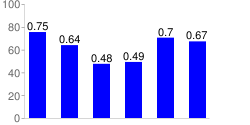 chd=s:underp |
|
Hier sehen Sie ein Beispiel für ein Diagramm mit einem Textlabel am Mindestpunkt und einem Flag-Label am Höchstpunkt. |
|
|
| Dieses Beispiel zeigt ein gestapeltes Diagramm mit Werten für einzelne Reihen plus der Summe der Reihen. Zum Anzeigen der gestapelten Reihenwerte müssen wir die Positionierungsoption „c“ verwenden. Andernfalls würde sich der obere Balkenwert mit dem Summenwert oben in jedem Balken überlappen. | 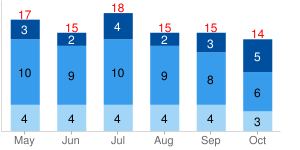 chm= |
|
| Weitere Demonstrationen zur Funktionsweise der vertikalen und horizontalen Platzierung. Dieses Beispiel zeigt verschiedene Kombinationen von Ankerwerten für Balkendiagramme, bei denen s,c und e für die vertikale Platzierung verwendet werden. Ein rechter Anker verschiebt eine Markierung nach links, ein oberer Anker nach unten und umgekehrt. Die roten Punkte stellen die Basis, die Mitte und den oberen Rand jedes Balkens dar. Die Zahl ist der Datenwert, der mithilfe verschiedener Ankerwerte für jeden Balken festgelegt wird. | 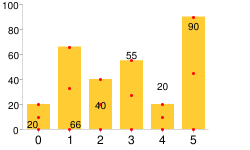 chm= |
|
Anmerkungsmarkierungen passen die Labelposition automatisch so an, dass sie sich nicht überschneiden. Der erste chm-Wert ist für die Linienfüllung. Die folgenden Werte sind alle Anmerkungsmarkierungen. |
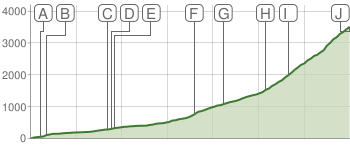 chm=B,C5D4B5BB,0,0,0 |
|
| Ein weiteres Beispiel für eine Anmerkungsmarkierung zeigt die Höhen von Städten in der Schweiz. | 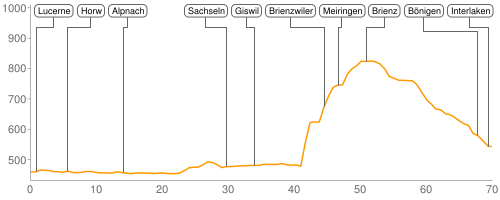 |
|